
جدول المحتويات:
- مؤلف John Day [email protected].
- Public 2024-01-30 07:42.
- آخر تعديل 2025-01-23 12:54.
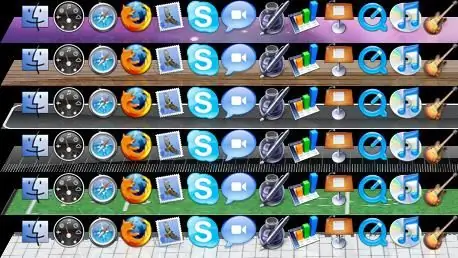
سيعلمك هذا Instructable كيفية إنشاء قفص الاتهام الخاص بك! هذه طريقة رائعة وسهلة لتخصيص OS X Leopard. قبل أن تتمكن من البدء في التصميم ، تحتاج إلى تنزيل بعض البرامج. إذا كنت لا ترغب في تصميم رصيف خاص بك ، يمكنك تنزيل برنامج رائع مجانًا من LeopardDocks. إذا قمت بذلك ، فلن تحتاج إلى برنامج Gimp أو Photoshop. البرامج التي تحتاجها: برنامج لتحرير الصور مثل Gimp أو Adobe Photoshop.
الخطوة 1: تصميم قفص الاتهام الخاص بك
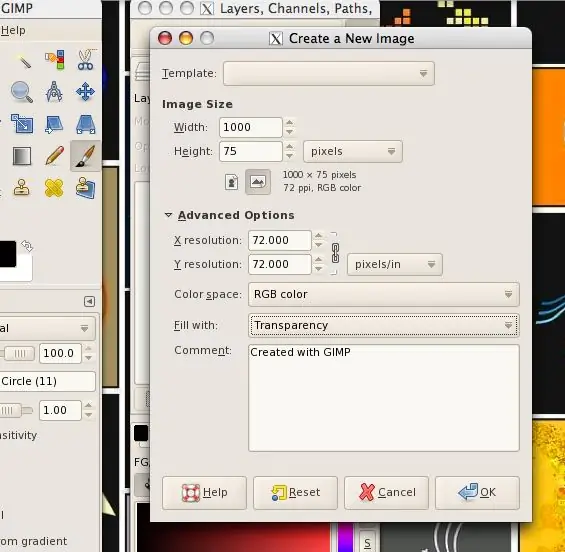
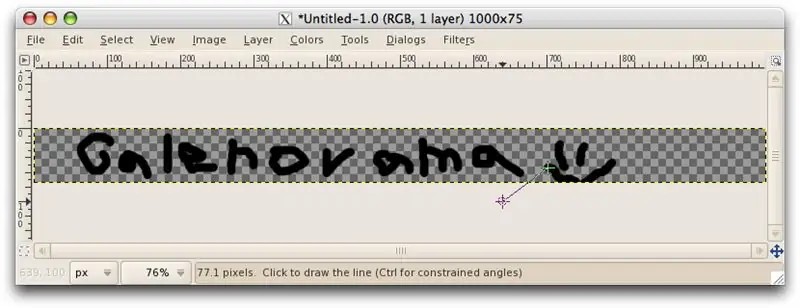
افتح تطبيق تحرير الصور الخاص بك وقم بإنشاء صورة جديدة. يجب أن يكون هذا حوالي 75 × 1000 بكسل. بناءً على ما تخطط لإنشائه ، قد ترغب في جعل الخلفية شفافة. يجب أن تضع في اعتبارك أن أي شيء شفاف سيكون انعكاسًا. استخدم هذا لصالحك. نصائح التصميم: اجعل الأمر مجنونًا! استخدم الكثير من الألوان ودرجات مختلفة من الانعكاس ، خذ وقتك ، اختبر قفص الاتهام الخاص بك ، ثم قم بإجراء التغييرات وحاول مرة أخرى. لا تستخدم كل الخطوط المستقيمة أو جميع المنحنيات ، اخلط وتطابق ، إذا كنت بحاجة إلى الإلهام أو تريد أن ترى بعض أحواض السفن الرائعة ، تحقق من LeopardDocks.
الخطوة 2: احفظ قفص الاتهام الخاص بك
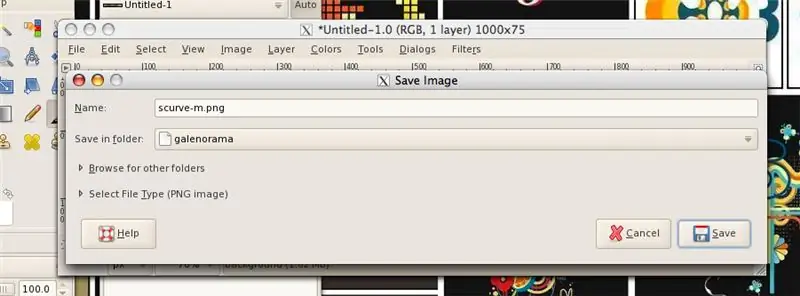
احفظ التصميم النهائي باسم scurve-m.png. تأكد من أنه بتنسيق-p.webp
الخطوة 3: حوّل تصميمك إلى رصيفك الحقيقي

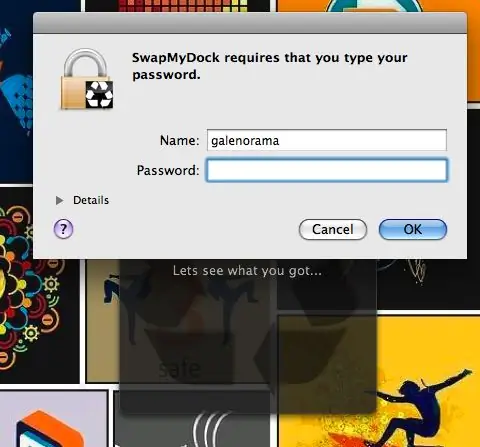
افتح SwapMyDock. اسحب تصميمك إلى النافذة وأدخل كلمة مرورك.
استكشاف الأخطاء وإصلاحها: إذا رفض SwapMyDock تصميم قفص الاتهام الخاص بك: تأكد من أن حجم المرسى الخاص بك هو الحجم الصحيح (1000 × 75). تأكد من تسمية قفص الاتهام الخاص بك باسم scurve-m. تأكد من أن قفص الاتهام الخاص بك هو ملف png. إذا كان لا يزال لا يعمل ، أرسل لي رسالة أو انشر في التعليقات.
الخطوة 4: اظهار قفص الاتهام الجديد الخاص بك
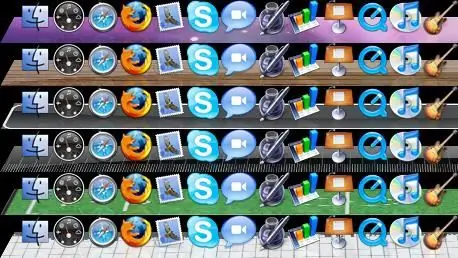
شكرًا على القراءة ، يرجى نشر تصميماتك الرائعة في التعليقات حتى نراها ، شكرًا للمستخدم Ultrauber على كل ما قدمه من مساعدة ، هذا هو أول برنامج Instructable لي ، لذا يرجى تقديم نقد بناء.
موصى به:
صمم PCB الخاص بك باستخدام Sprint Layout 2020 مع التحديثات الجديدة: 3 خطوات

صمم PCB الخاص بك باستخدام Sprint Layout 2020 مع التحديثات الجديدة: يقوم معظم المحبين الإلكترونيين بعمل دوائر إلكترونية باستخدام طرق مختلفة. نحتاج في بعض الأحيان إلى صنع ثنائي الفينيل متعدد الكلور للحصول على الإخراج المناسب وتقليل الضوضاء والتشطيب المضغوط. في هذه الأيام لدينا الكثير من البرامج لتصميم ثنائي الفينيل متعدد الكلور الخاصة. لكن المشكلة هي الأكثر
صمم زخرفة عيد الميلاد في Fusion 360: 10 خطوات (بالصور)

صمم زخرفة عيد الميلاد في Fusion 360: يمكن جعل أفضل وقت في العام أكثر روعة من خلال تصميم الحلي الخاصة بك وطباعتها ثلاثية الأبعاد. سأوضح لك كيف يمكنك بسهولة تصميم الزخرفة في الصورة أعلاه باستخدام Fusion 360. بعد الاطلاع على الخطوات أدناه ، اصنع
GrimmsBox: صمم جهاز سرد القصص الخاص بك: 5 خطوات (بالصور)

GrimmsBox: قم ببناء جهاز سرد القصص الخاص بك: سيوضح لك هذا التوجيه كيفية إنشاء مربع سرد القصص الخاص بك. لا تتردد في اختيار مغامرتك الخاصة التي تسمى & quot؛ GrimmsBox & quot؛ كان مشروعًا من قبل طلاب من Hochschule der Medien Stuttgart ، ألمانيا. نحن نستخدم استقبال مشترك
صمم مجلس التطوير الخاص بك: 5 خطوات

صمم لوحة التطوير الخاصة بك: ملاحظة: يتضمن هذا البرنامج التعليمي لوحة تطوير تصميم المعلومات المجانية ، وليس التخطيطي المجاني أو ما إلى ذلك في هذا البرنامج التعليمي ، سأقدم معلومات حول كيفية تصميم لوحة التطوير الخاصة بك وما هي النصائح والخطوات المهمة. قبل النجمة
بسيطة ولكنها أنيقة Ipod / iPhone / mp3player قفص الاتهام: 6 خطوات

بسيطة ولكن أنيقة Ipod / iPhone / mp3player Dock: لقد رأيت الكثير من التعليمات الموجودة هناك لرسو DIY ، ولكن لا يبدو أن أيًا منها يعمل مع الإعداد الخاص بي أو لديه الخطوط النظيفة والتصميم البسيط الذي أردته. لذلك ، بعد الكثير من البحث ، قررت أن أصمم بنفسي من الصفر ، أود أن أعرف ما
